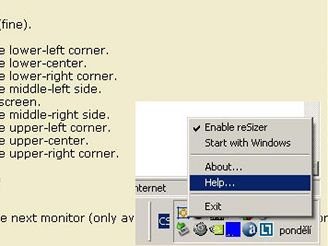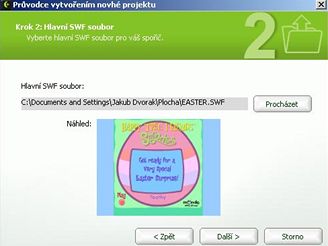XP SysPad - freeware
Často a rádi se „šťouráte“ v nastavení operačního systému Windows 2000 a XP? Nebo jste administrátor PC a je to váš denní chléb? Pokud ano, pak by se právě vám všem mohl líbit následující produkt.
Program XP SysPad vám totiž umožní rychlý přístup ke všem důležitým nastavením systému Windows 2000 nebo XP, aniž byste museli neustále jezdit myší Ovládacím panelem, nabídkou Start nebo Průzkumníkem. Všechna nastavení Windows jsou v programu soustředěny do jediné lišty s nabídkami, takže administrátor nebo uživatel nemusí přemýšlet, kde je nastavení, které zrovna potřebuje. Kromě toho umí zavřít (zabít) jakýkoliv proces v PC, nebo mu změnit prioritu. Dokáže zobrazit vaši aktuální IP adresu a produktový kód operačního systému. Všechny funkce jsou soustředěny do osmi položek na hlavní liště s výstižným označením. Produkt je určen pro operační systémy Windows 2000 a XP. V současné době umožňuje přístup k více jak 250 funkcím.
NumCapsScroll Indicator 6.10 - freeware
Vlastníte-li klávesnici, která při své výrobě nedostala do vínku indikátory stavu kláves Num Lock, Caps Lock a Scroll Lock a vadí vám to, zkuste je nahradit softwarově. NumCapsScroll Indicator je totiž jednoduchá pomůcka, která zobrazuje aktuální stav těchto kláves v systémové liště. Vy je tak máte neustále na očích. Budete-li chtít, můžete jejich stav sledovat nejen na hlavní liště, ale také v okně, které je možné umístit kamkoliv na vaší obrazovce. V nastavení lze definovat, zda se má utilitka startovat s Windows a to dokonce rovnou minimalizovaná si ponechat otevřené okno. Jestliže tedy potřebujete mít tyto informace na monitoru, určitě by se vám tato věcička mohla hodit.
Resizer 0.78 – freeware
Chcete si srovnat okna na pracovní ploše a přitom nepoužít myš? Žádný problém. Tedy pokud si stáhnete, nainstalujete a naučíte používat aplikaci Resizer. Ta vám totiž umožní posouvat, měnit velikost a dále upravovat otevřená okna za pomocí kombinací klávesových zkratek. Lehce tedy můžete přesunout okno do určitého rohu, zprůhlednit ho, přepínat se mezi okny, nechat některé z nich vždy na nahoře, přesunout okna na druhý monitor a ještě mnohem více. Program se ovládá přes klávesy Windows + klávesy z numerické klávesnice. Vše je přitom definováno tak, aby příkazy byly lehce zapamatovatelné. Tak například chcete-li okno přesunout do pravého horního rohu, stisknete Windows + 9. Zkratkou Windows + 5 ho zase umístíte na střed obrazovky. Budete-li chtít, můžete si navolit dokonce i sekvenci příkazů. Stisknete-li Ctrl + Windows + 6 + 4, okno se vycentruje a roztáhne po celé délce obrazovky. Seznam zkratek naleznete v nápovědě programu, musíte být však připojeni k internetu (otevře se internetová zkratka) a bohužel se nedají měnit.
InstantStorm 1.0 – freeware
Jan Kolařík a Ondřej Vaverka, dva studenti z Uherského Hradiště. Nejsou však ledajakými studenty. Na svém kontě totiž mají užitečný prográmek s označením InstantStorm. A k čemu slouží? K tvorbě spořičů na monitory z animací ve formátu Flash pro. Z toho tedy vyplývá, že vezme animaci v SWF a vyrobí z ní spořič. K dispozici jsou dva režimy práce s programem: s průvodcem (hodí se, chcete-li rychle vytvořit spořič obrazovky) a bez něj (tento režim nabízí spoustu pokročilých funkcí a je vhodný pro zkušenější uživatele). Aplikace umožňuje změnit veškeré texty a obrázky v instalátoru, odinstalátoru i dialogu informací o spořiči, výsledkem je vždy jeden spustitelný instalační soubor.